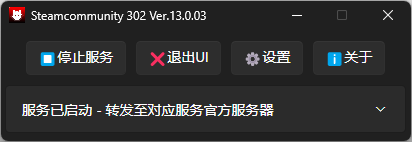
更新日志:
Ver.13.0.03:
修改hosts备份逻辑,现在仅在启动时备份原始hosts文件
改进TCP长连接超时设置
Windows托盘右击菜单增加控制按钮
尝试兼容更多Linux系统证书自动导入
更新后端caddy版本修正低概率内存溢出问题
修正启动时UI未渲染完成导致的无法正常自动启动服务
重定向规则回归(XBOX/UPLAY/EPIC下载重定向国内,辐射76登录修复1:5:1)
UI界面库更换为Fluent
增加Windows/Linux的ARM64架构支持
Ver.13.0.02:
Fix:[20250313(仅Windows)]更新caddy后端解决127.0.0.1:443被死循环访问时造成日志填满导致内存溢出
增加仅监听,不写入hosts(需要手动写入的hosts文件将保存在S302.hosts)
修复监听0.0.0.0时错误的IP被写入hosts(更改为127.0.0.1)
优化hosts写入逻辑,尝试解决低概率清空/写入失败问题 (每次写出备份hosts.bak)
Windows版本后端caddy更换为64位进程
Ver.13.0.01:
增加80端口重定向443
hosts写入换行符按照平台区分
后端TCP超时时间修改,解决DC1-2分钟被循环断开
每次启动服务时删除旧网站证书,以保证后续在线更新的新规则域名跟随生效
修正Windows计划任务开机启动路径带空格时无法正常运行
Windows计划任务使用API创建失败时换用SCHTASKS命令
Windows版本重复运行时弹出提示
20250301-fix2(Windows-修复后台服务(无界面)无静态编译导致无法运行)
Ver.13.0.00:
C#+GO重写 – 跨平台Windows/Linux/SteamDeck/MacOS
前端UI+后端反代,非Win开机仅启动后端节约资源
移除部分过期配置数据
增加在线自动更新配置功能修复旧(12.x)版本Steam登录反代功能无法使用 – Windows下不可用,Mac/Linux正常
TODO / 已知问题 :
2.无法解除Steam家庭监护 – 设置内关闭”Steam商店 锁区解锁”功能后重启302服务
3.Steam创意工坊大图修复功能开启时用户本地环境将无法正常访问YouTube
4.与12.X版本对比缺少了parsec,辐射76登录修复(1:5:1)和XBOX云游戏– parsec现在直接连接/修改hosts即可 – 已添加到规则内– 辐射76一样可以使用hosts反代加速 – 已添加到规则内目前没有监听80端口重定向到443,我的世界规则可能运行不正常 – 已修复目前没有仅监听选项,将在下个版本添加(只监听端口不修改hosts) – 已修复修复监听0.0.0.0和::的hosts错误的写入了监听IP – 已修复
MacOS双击解压后打开 运行.command 输入root密码运行
Linux双击解压后执行 运行.sh 或终端内 sh 运行.sh 后输入root密码运行
除MacOS手动运行(首次必须)需要导入证书,其他均为全程自动
MacOS运行教程
下载后找目录放好(若需要开机启动服务请勿移动文件),打开,将自动解压为文件夹

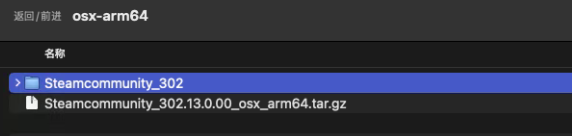
进入文件夹后右击打开运行.command (若无法运行请手动使用终端chmod +x 运行.command)
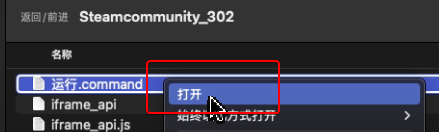
输入root密码(此处输入时不可见,输入后回车即可)

首次运行的话先进入设置
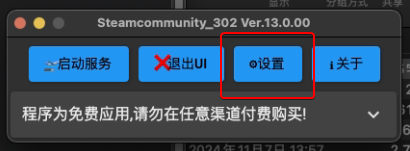
打勾需要的选项,若需要开机自动启动服务记得勾选开机运行: [后台服务(无界面)]
MacOS由于系统限制原因,设置内证书期间任意设置均为1年有效期
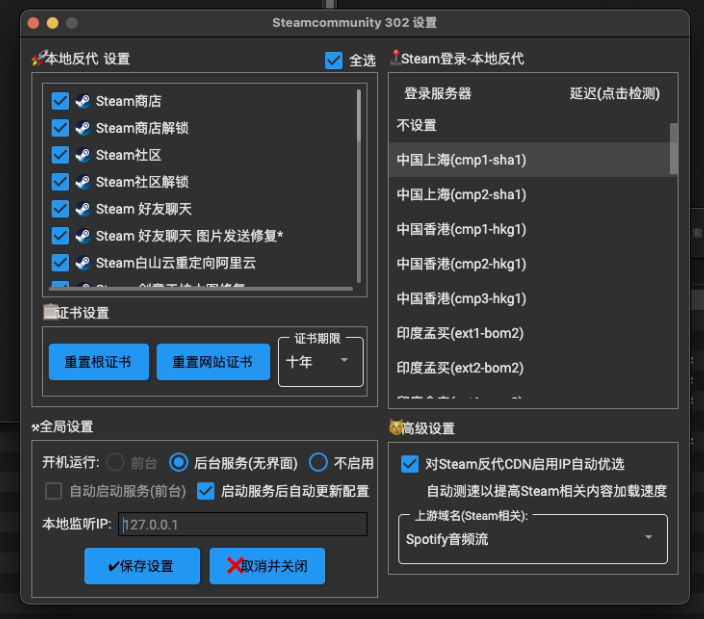
保存后启动服务
注意手动运行时会弹出导入证书的操作,输入root密码后更新设置即可
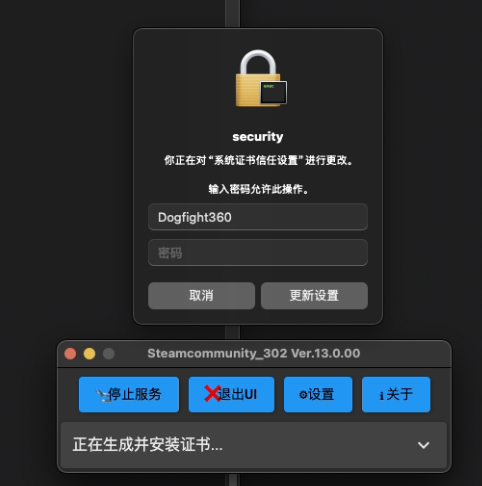
SteamDeck/Linux运行教程
SteamDeck请先进入桌面模式(电源菜单->切换到桌面)
下载后找目录放好(若需要开机启动服务请勿移动文件),打开,解压为文件夹
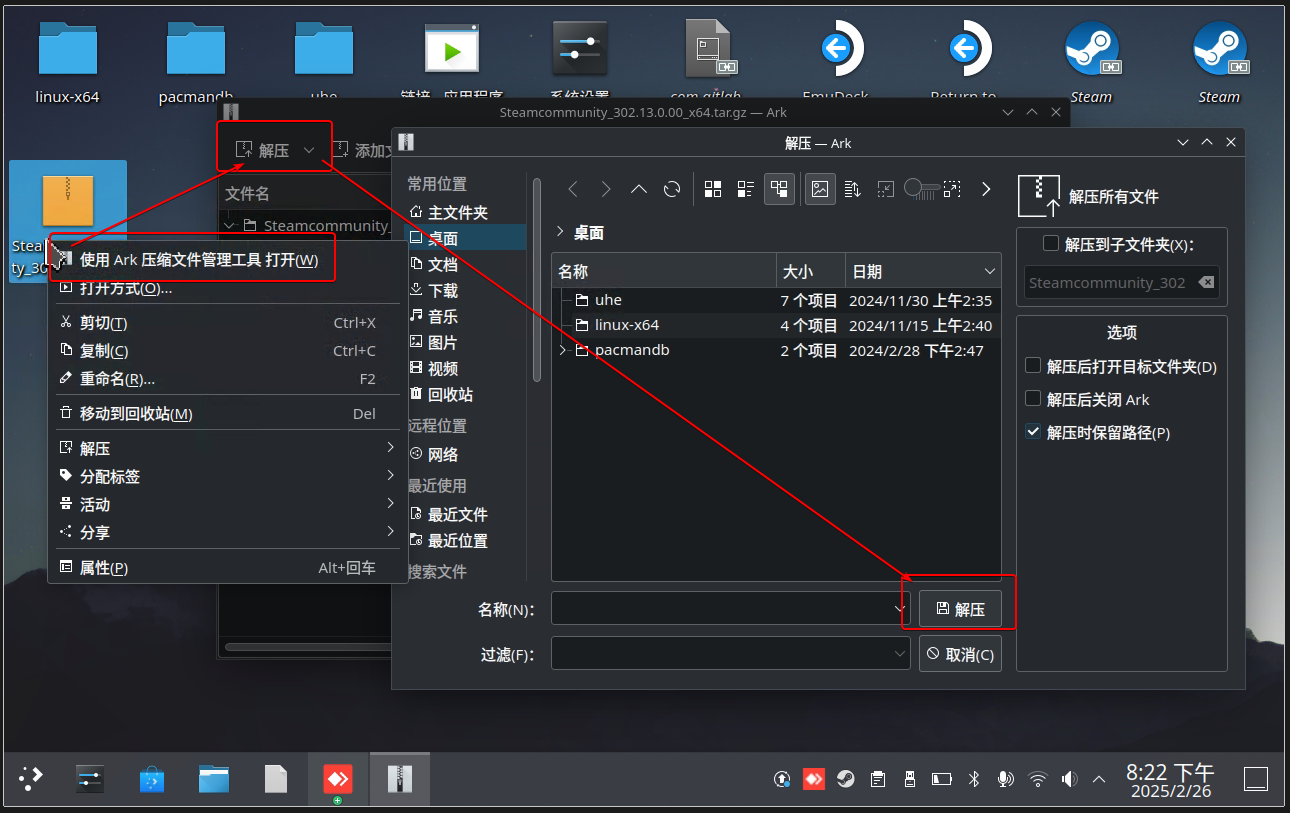
打开文件夹,右击运行.sh (或者终端内sh 运行.sh) [SteamDeck按照图中Konsole中运行]
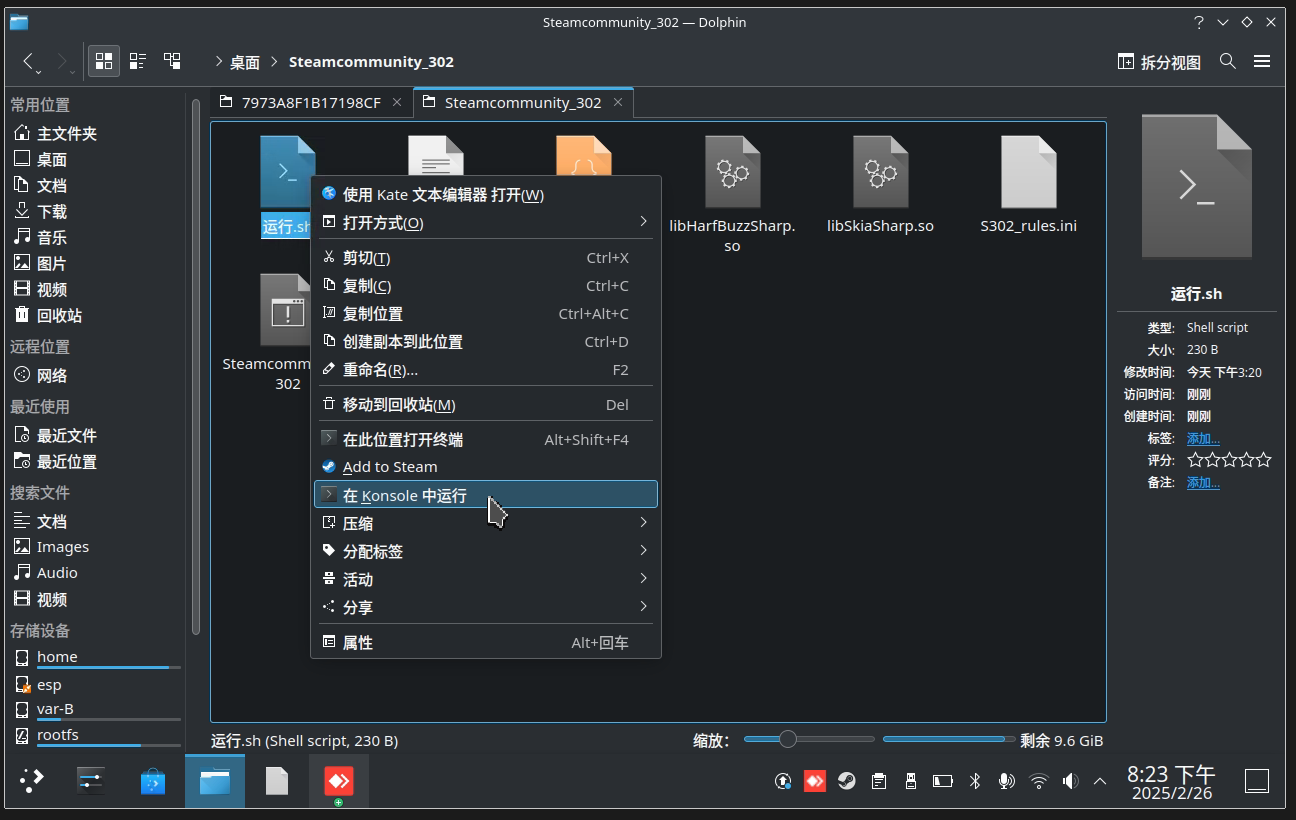
输入root密码(此处输入时不可见,输入后回车即可) [没有设置root密码先使用passwd设置]
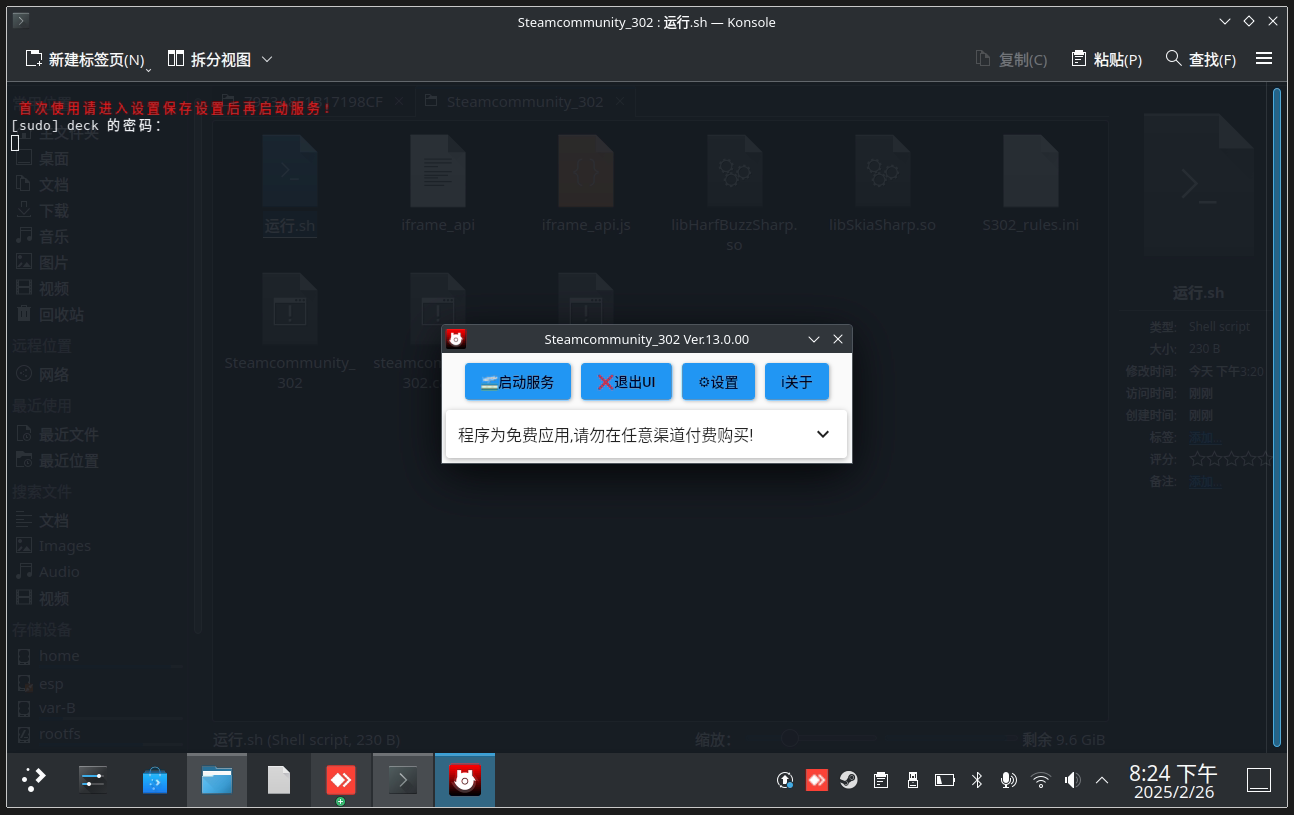
打勾需要的选项,若需要开机自动启动服务记得勾选开机运行: [后台服务(无界面)]
然后保存设置,之后启动服务即可
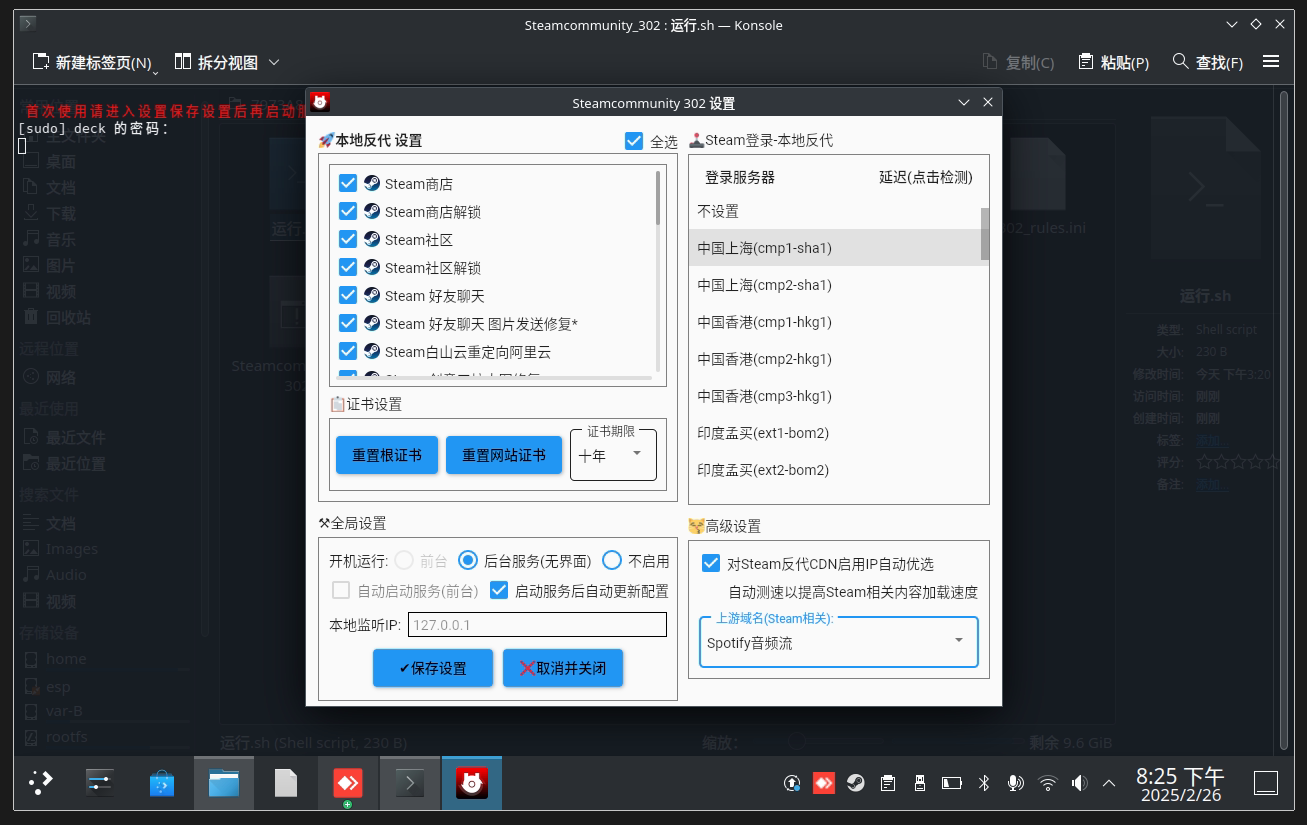
正确升级步骤: 启动旧版本UI->停止服务->退出UI->解压覆盖->启动新版本
下载: (V13.0.03 [20250402]) (可能被微软WD定义为恶意软件,自行加白/介意请勿使用)
Linux无UI环境可直接在GUI环境配置功能选项
复制S302.ini存放在同目录后直接sudo ./steamcommunity_302.cli启动服务
md5:
02704f5aa9a314bd5a9f7c6739d5badf steamcommunity_302_AMD64_V13.0.03.zip
e44741a60492e1f50e2dceff83a54264 steamcommunity_302_ARM64_V13.0.03.zip
7ab7821ac52c9e771a3764be3d463f6d Steamcommunity_302.13.0.03_osx_arm64.tar.gz
a9d27e03f0c5f996a1aeb00e2e6f6b9b Steamcommunity_302.13.0.03_osx_x64.tar.gz
bc61846c9127d17bfc70d64f72ce9ef9 steamcommunity_302_Linux_AMD64_V13.0.03.tar.gz
cdebd66248d4d7bbc5ff0595a5900d40 steamcommunity_302_Linux_ARM64_V13.0.03.tar.gz
历史版本下载
下载: (V13.0.02 [20250307]) (可能被微软WD定义为恶意软件,自行加白/介意请勿使用)
Linux无UI环境可直接在GUI环境配置功能选项后
复制S302.ini存放在同目录后直接sudo ./steamcommunity_302.cli启动服务
md5:8d70f2997a0df7b326786fc79ca8e8a7 steamcommunity_302_V13.0.02_fix.zip5397413bf9512332b6d933551a912063 steamcommunity_302_V13.0.02.zip86f13b960c7ba44e9ba0c5f1105e55be Steamcommunity_302.13.0.02_x64.tar.gz
ec7cb42b5b93cbbe01c490a1877ed253 Steamcommunity_302.13.0.02_osx_arm64.tar.gz
7979965fe4cd985f2ed2cb6a498aa329 Steamcommunity_302.13.0.02_osx_x64.tar.gz
下载: (V13.0.01 [20250301]) (可能被微软WD定义为恶意软件,自行加白/介意请勿使用)
Linux无UI环境可直接在GUI环境配置功能选项后
复制S302.ini存放在同目录后直接sudo ./steamcommunity_302.cli启动服务
md5:8ffab89fadffc888bfb69f71a941fc6f steamcommunity_302_V13.0.01_fix2.zipa96355283a4d676f97465c59bfa7c54c steamcommunity_302_V13.0.01_fix.zip3fe47d28dcb1da8a4c15ce529cd87779 steamcommunity_302_V13.0.01.zip50c5fd91a91810b6541a90b30ed94e86 Steamcommunity_302.13.0.01_osx_arm64.tar.gz
05387f131ee4ffc9139ce5d4185ae75f Steamcommunity_302.13.0.01_osx_x64.tar.gz
e4028fe601981b4a30a282ce954f967c Steamcommunity_302.13.0.01_x64.tar.gz
下载: (V13.0.00 [20250226]) (可能被微软WD定义为恶意软件,自行加白/介意请勿使用)
Linux无UI环境可直接在GUI环境配置功能选项后
复制S302.ini存放在同目录后直接sudo ./steamcommunity_302.cli启动服务
md5:
78a607cee798ed9b36f3e6c35bf74363 steamcommunity_302_V13.0.00.zip
2cada26e3301627206eee5bf15f7d883 Steamcommunity_302.13.0.00_osx_arm64.tar.gz
d7a8f5b44b028bf125b15984a32b9147 Steamcommunity_302.13.0.00_osx_x64.tar.gz
3ae48df77bdd3ed92c213bb72bc8e0c1 Steamcommunity_302.13.0.00_x64.tar.gz
常见问题解决:
文件被安全软件自动删除/文件消失
遵循以下步骤设置排除项(即使已安装其他安全软件)
临时退出安全软件,运行 windowsdefender:// 或 进入系统设置->手动打开Windows安全中心->病毒和威胁防护->病毒和威胁防护设置->管理设置->排除项->添加或删除排除项
若非系统自带的WD删除,自行进入自己所安装的安全软件添加白名单
运行时弹出[Windows无法访问指定设备、路径或文件。您可能没有合适的权限访问这个项目] 或
日志提示:启动后端进程失败: An error occurred trying to start process 拒绝访问
由于软件的hosts修改行为可能导致微软误报为PUA(可能不需要的软件,potentially unwanted application),若需要继续使用可参考下面两种方法临时允许/永久关闭该检测,或者对开发者不信任可以下载没有被误报的旧版本先进行使用
1.临时允许: 运行 windowsdefender:// 或 进入系统设置->手动打开Windows安全中心->病毒和威胁防护->保护历史记录,点已允许可能不需要的应用->选择这3个文件
steamcommunity_302.exe steamcommunity_302.caddy steamcommunity_302.cli
->在设备上允许
2.永久关闭PUA检测: 运行 windowsdefender:// 或 进入系统设置->手动打开Windows安全中心->应用和浏览器控制->基于声誉的保护设置->关闭”阻止可能不需要的应用”
日志出现80/443端口的”启动端口转发失败”
关闭对应监听端口的进程/服务即可!
可参考该教程排查–>>点击跳转
2社区动态只能加载一页
到CDN网络不行,参考下面的问题4
3.解决火狐访问社区时提示连接不安全(9.5/更高版本生成的证书才有效)
Firefox 120版本已自动信任第三方根证书,若120/更高版本依然错误,请进入Firefox设置->隐私与安全->查看[ 允许 Firefox 自动信任您安装的第三方根证书(T) ] 选项是否有勾选
以下设置适用于Firefox120以下版本:
访问about:preferences#privacy 拉到最底部
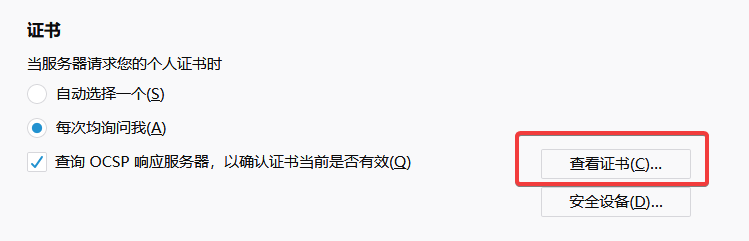
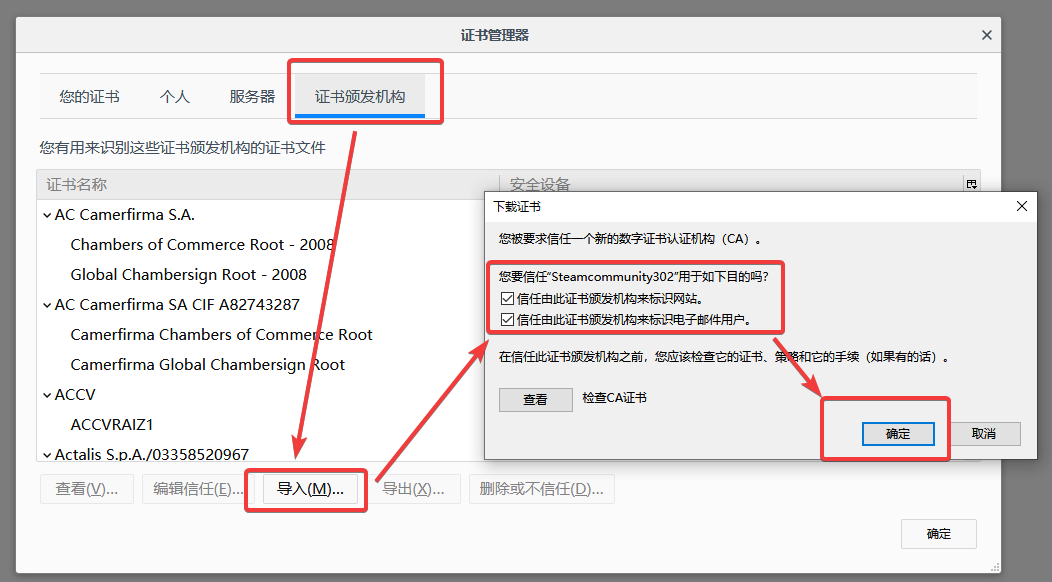
导入时选择证书文件”steamcommunityCA.pem”
4.访问后提示502错误/商店&社区加载太慢/库存物品太多加载失败

1.自行搭配usbeam hosts editor解决502/加快载入速度 [ 网页相关 菜单内 ]
2.也可以直接进入程序设置->打勾右下角的”对Steam反代CDN启用IP自动优选”
该选项与hosts二选一
5.discord 无限转圈/登陆后黑屏/无法更新
6.火狐浏览器使用DoH时,如果使其兼容本地hosts的重定向?
7.出现Runtime Error! R6025 -pure virtual function call
一般是把软件放到Program Files目录里导致的,移到其他文件夹
如果还不行尝试放到类似D:\steam302这样的路径下再运行
8.我的世界打勾后无法进入游戏(出现无法连接正版验证服务器/realms无法连接)
参考该教程:https://www.dogfight360.com/blog/knowledge-base/keytool-java-minecraft/
注意教程上半部分为直接下载/第三方登陆器下载的客户端使用
下半部分为UWP版本(从微软商店/XBOXPC下载的)的客户端使用
9.启动服务后一直卡在”服务启动中,请稍候 – 正在获取可用端口”
管理员身份运行cmd,运行下面的命令重置LSP.然后重启电脑
netsh winsock reset
10.运行后与一些工具冲突(例如某个猫咪图标(mihomo)),导致与规则相同的一些网站无法正常访问
某个猫咪图标(mihomo)的工具在1.18.2版本增加了读取系统变量功能来开关hosts读取
手动增加系统变量DISABLE_SYSTEM_HOSTS,值为1
或者管理员身份运行cmd,输入setx DISABLE_SYSTEM_HOSTS 1 /m
然后重启软件即可解决hosts条目内相同域名规则冲突问题
11.使用curl时出现错误schannel: next InitializeSecurityContext failed: CRYPT_E_NO_REVOCATION_CHECK (0x80092012)
临时解决: curl时添加参数–ssl-no-revoke来跳过
或设置为默认参数,这样无需每次手动添加:
Windows: 进入用户目录 %userprofile% 创建文件文为_curlrc的文件,写入内容–ssl-no-revoke
Linux: 进入用户目录~\ 创建文件文为.curlrc的文件,写入内容–ssl-no-revoke


在Windows Arm64下打开,UI有问题,看不到内容
问题已解决,给了两个Arm64的链接,其实第一个是x64的,后面那个才是Arm64~
S302加入的hosts.bak这文件是不是会覆盖原hosts文件,我电脑hosts文件时不时就会被还原
好像是还有很低概率会覆盖掉
https://wwid.lanzouw.com/iyXE32tmfhfg
覆盖这个试试看.改了判断方式
感觉软件某个设置回影响到cs2的ping,我也不知道是不是个人网络问题,我先就开steam相关的试几天
大佬,win11更新2025-04 用于 .NET Framework 3.5 和 4.8.1 的累积更新,适合基于 x64 的 Windows 11, version 23H2 (KB5054980),2025-适用于 Windows 11 Version 23H2 的 04 累积更新,适合基于 x64 的系统 (KB5055528)以后软件开始闪退了,救救救!
封装了.net8不依赖外部的
UI关了不影响后端的,后端正常运行就行,后端也不在的话检查S302.log日志
大佬,mac系统按步骤安装,但是运行command输入root密码后出现failed to resolve full path of the current executable [] logout,不知怎么解决,请赐教!谢谢!
从终端sh或者bash运行呢
还是一模一样的提示 0.0